win10z怎麼關閉殺毒防護
- 王林轉載
- 2023-06-29 15:09:191099瀏覽
win10z怎麼關閉殺毒防護? 殺毒防護是win10系統的安全防護措施可以保護我們的系統不受侵害。然而,它有時會阻止我們下載或安裝所需的軟體或檔案。此時,我們需要暫時關閉它。讓我們來看看關閉的方法。

win10關閉殺毒防護方法
1、首先我們點擊左下角開始圖標,進入設定。

2、來到設定介面,我們選擇更新和安全選項。
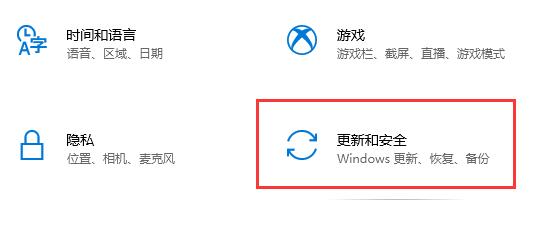
3、然後我們在左邊欄找到indows安全中心&然後選擇開windows安全中心
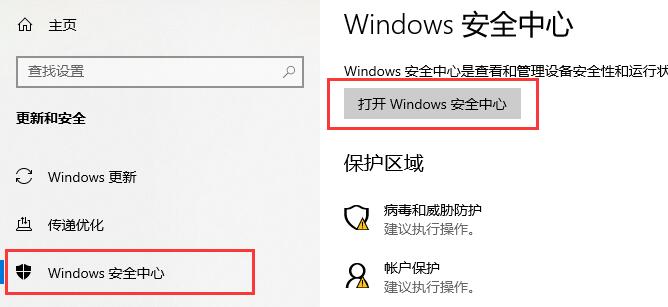
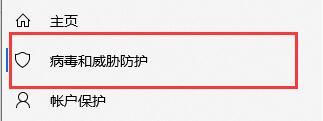
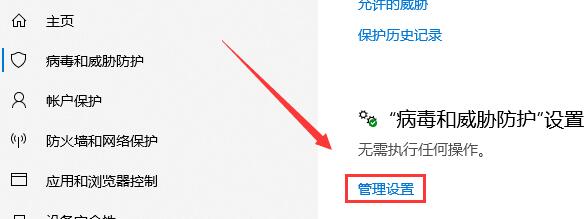
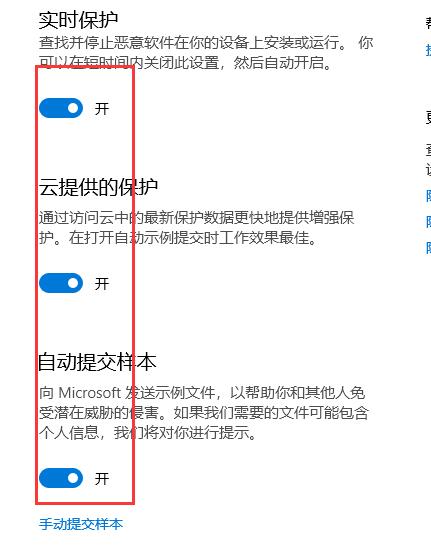
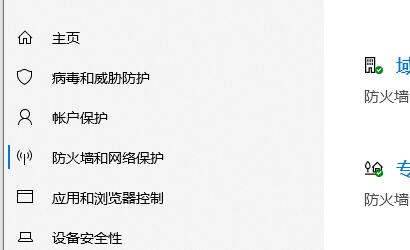
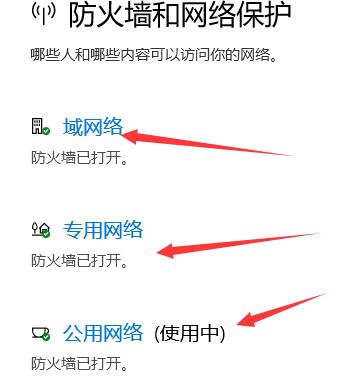
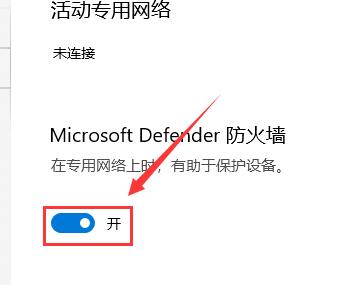
以上是win10z怎麼關閉殺毒防護的詳細內容。更多資訊請關注PHP中文網其他相關文章!
陳述:
本文轉載於:chromezj.com。如有侵權,請聯絡admin@php.cn刪除

